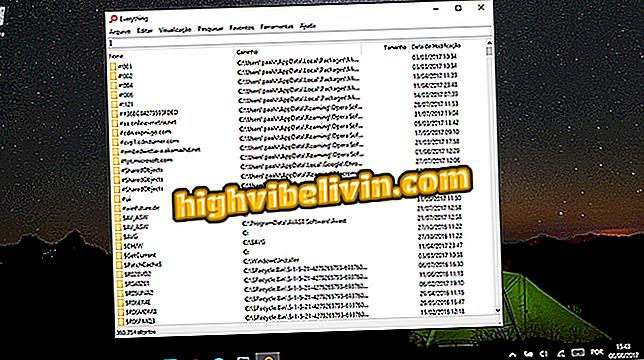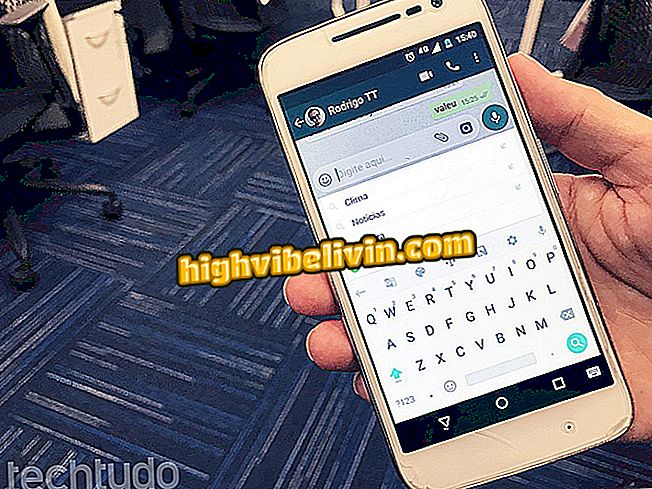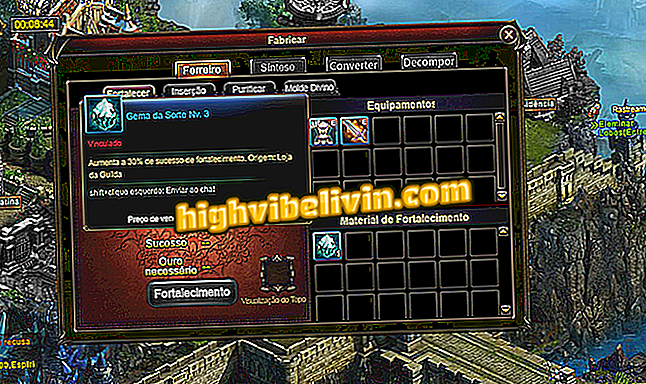Galaxy S8 krijgt verbeteringen in meldingen op Android 8 Oreo; zie hoe te gebruiken
De onlangs bijgewerkte Android 8 Oreo-update voor Galaxy S8 en S8 Plus heeft de mobiele telefoons van Samsung een verandering gebracht in de werking van meldingen. De nieuwe versie van het Google-systeem, met de aanpassingen aan de Samsung Experience 9.0-interface, stelt u in staat om de soorten meldingen voor elke geïnstalleerde toepassing te beheren, zodat u meer controle hebt over wat belangrijk is.
Bovendien biedt de update smartphones een nieuwe snelkoppeling om meldingen direct vanuit het app-pictogram op het startscherm te bekijken. Bekijk in de volgende zelfstudie stap voor stap hoe u de functies op uw telefoon kunt gebruiken.

Review van Galaxy S8
Galaxy S9 Plus krijgt maximale beoordeling bij cameratest
Berichttypen definiëren
Stap 1. Open de Galaxy S8-instellingen en raak de optie 'Meldingen' aan. Met dit scherm kunt u meldingen op bepaalde apps volledig in- of uitschakelen, maar u kunt de functie op een gedetailleerde manier in de menu's beheren.
Stap 2. Tik op een app die je regelmatig irriteert met veel meldingen. Meldingskanalen zijn nog steeds compatibel met een paar apps, maar sommige bekende zoals Uber en WhatsApp bieden al ondersteuning.

Open de meldingsinstellingen en selecteer een van de toepassingen in de lijst
Stap 3. Op de telefoon wordt een lijst met meldingstypen weergegeven die door de toepassing zijn verzonden. In plaats van alle waarschuwingen te blokkeren, kunt u voorkomen dat alleen bepaalde categorieën worden ontvangen.

Toegang tot kennisgevingscategorieën en alleen ongewenst uitschakelen
Er zijn apps waarmee je dit soort controle kunt maken in je eigen instellingen, maar anderen hebben alleen de gedetailleerde functie toegankelijk in de instellingen van het besturingssysteem.
Meldingen plaatsen
Stap 1. Wanneer u een nieuwe melding ontvangt, schuift u het meldingsvenster voorzichtig naar de rechterkant totdat u een belpictogram ziet. Tik op de knop om toegang te krijgen tot de opties voor uitstel.

Schuif een melding om de klokvormige knop te zien
Stap 2. Selecteer tussen 15 minuten, 30 minuten, een uur of twee uur. Als u "Opslaan" aanraakt, verdwijnt de melding uit het gordijn en keert u pas terug na de vastgestelde tijd.

Stel een deadline in voor het opnieuw verschijnen van de melding op het gsm-scherm
Meldingslabels en snelkoppelingen
Galaxy S8-meldingslabels hebben een nieuwe manier van weergeven gekregen die stopt met het weergeven van de teller op het startscherm. Hier leest u hoe u ze configureert.
Stap 1. Open de meldingsinstellingen en tik op het item "Stempels op app-pictogrammen".
Stap 2. Vink de optie "Geen nummer weergeven" aan om alleen de kleine rode stempel weer te geven, zonder teller. Zorg er ook voor dat de sleutel naast 'Meldingen weergeven' is ingeschakeld.

Schakel de meldingen-teller uit en schakel de meldingen op het startscherm in
Stap 3. Apps met openstaande meldingen laten een kleine rode stip zien. Houd de app ingedrukt om de melding direct op het startscherm uit te vouwen.

Houd een pictogram ingedrukt om de melding te lezen
Stap 4. Tik op de melding om de app te openen of veeg om de melding te verwijderen. Nadat u hebt verwijderd of bekeken, geeft de app niet langer het kleurlabel op het pictogram weer. Door een melding op de traditionele manier af te geven, verdwijnt het label ook uit het pictogram via het waarschuwingsgordijn.

Verwijder een melding uit het pictogramvenster
Android 8 Oreo komt aan voor welke telefoons? Ontdek in het Forum.